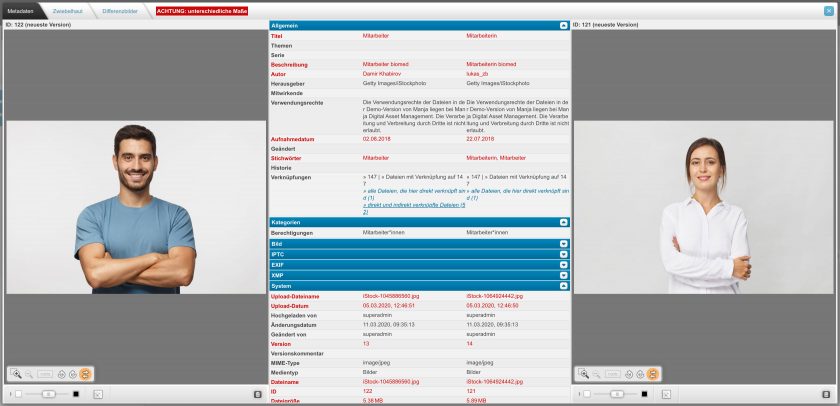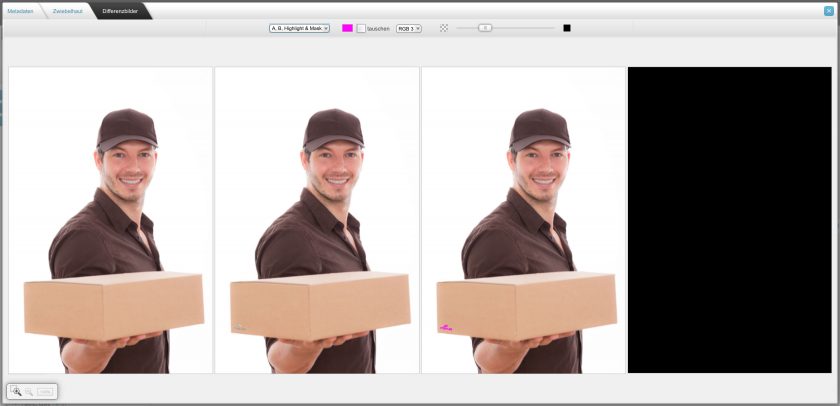Dateien finden & organisieren
Visueller und informativer Vergleich von Dateien nutzen
Dateien können vielfältig und komfortabel miteinander verglichen werden. Einfach zwei Dateien auswählen und Dateivergleich starten, oder eine Datei vormerken und danach mit zweiter Datei starten.
Egal wie verschieden die Dateien sind, der Metadaten-Vergleich steht immer zur Verfügung, und hebt Unterschiede in den Metadaten hervor.
Beispiel: von einem Motiv gibt es optisch mehrere Fotos in Manja, die sich sehr ähnlich sehen. Durch die Funktion „Vergleichen“ ist es möglich, nicht nur die optischen Unterschiede zwischen zwei Dateien anzeigen zu lassen, sondern auch die Unterschiede in den Informationen der Metadaten. So findet man schnell das aktuelle Foto oder das ursprüngliche, unbearbeitete Bild.
Tipp: Unter Funktionen & Add-ons haben wir eine informative Übersicht über alle unsere Features zusammengestellt. Zusätzlich bieten wir auf der Seite Dateien organisieren und verwalten auch Informationen zum Dateivergleich.